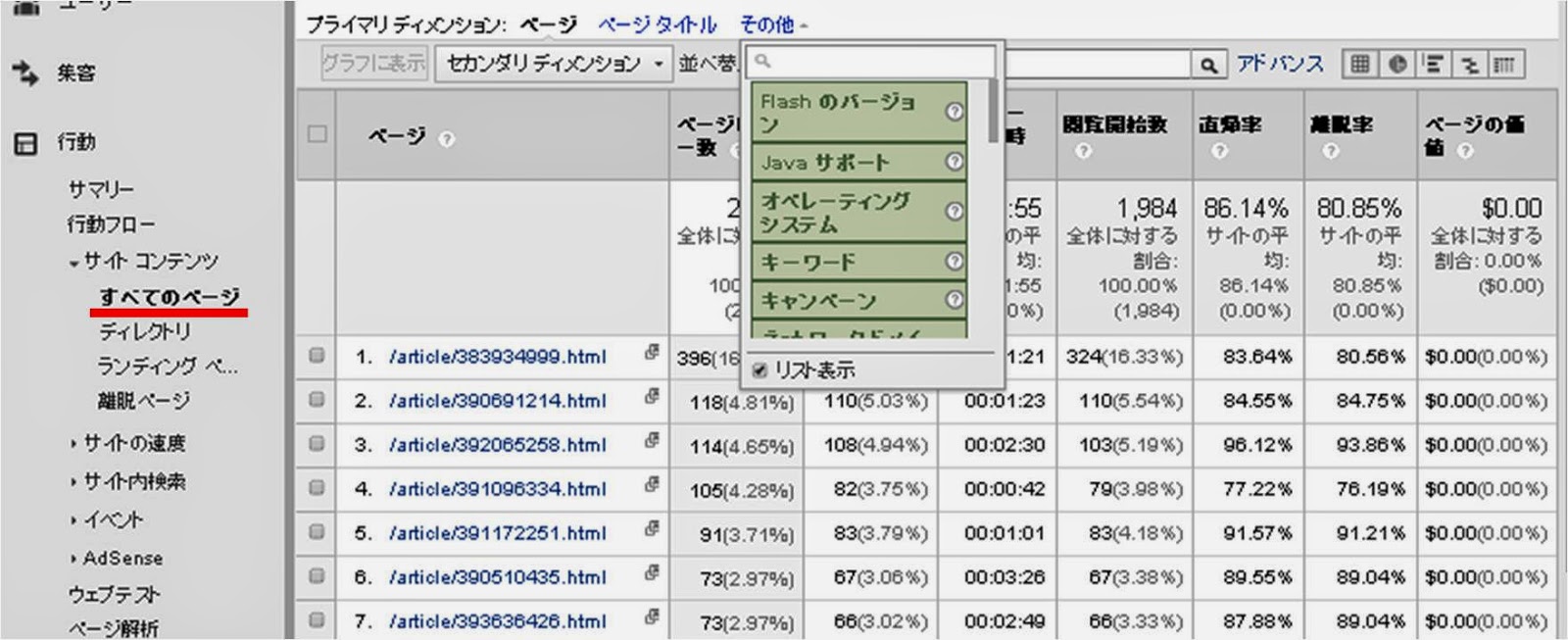サイトの速度とは、サイトを表示(読み込む)速さです。
サイトの速度が重要視されるようになったのは、近年、様々なコンテンツに、様々なアプリケーションが使われるようになりました。
また、画像などのデータも比較的大容量の画像データもサーバ側で受け入れるようになっています。
これらは、デバイス側の容量(HD、メモリー等)の増加、通信技術(光回線、ケーブル回線、高品位無線ラン)の向上、サーバの容量増により、日々大量のデータの送受信が出来るようになったことに起因しています。
サイトのコンテンツは、充実するようになりましたが、デバイス等の多様化により、サイトによっては、開かない、重いと表現されるようなサイトが続出しています。
画像が大きすぎたり、アプリケーションを読みこむ為に時間がかかったりする場合です。
これらの開かない、重いは、サイトを訪問したユーザーが、サイトが表示しきる前にサイトを離脱してしまう場合が多くあります。
サイトを訪問したユーザーからのコンバージョンやエンゲージメントを消失している機会になってしまう為、サイトの速度は重要になります。
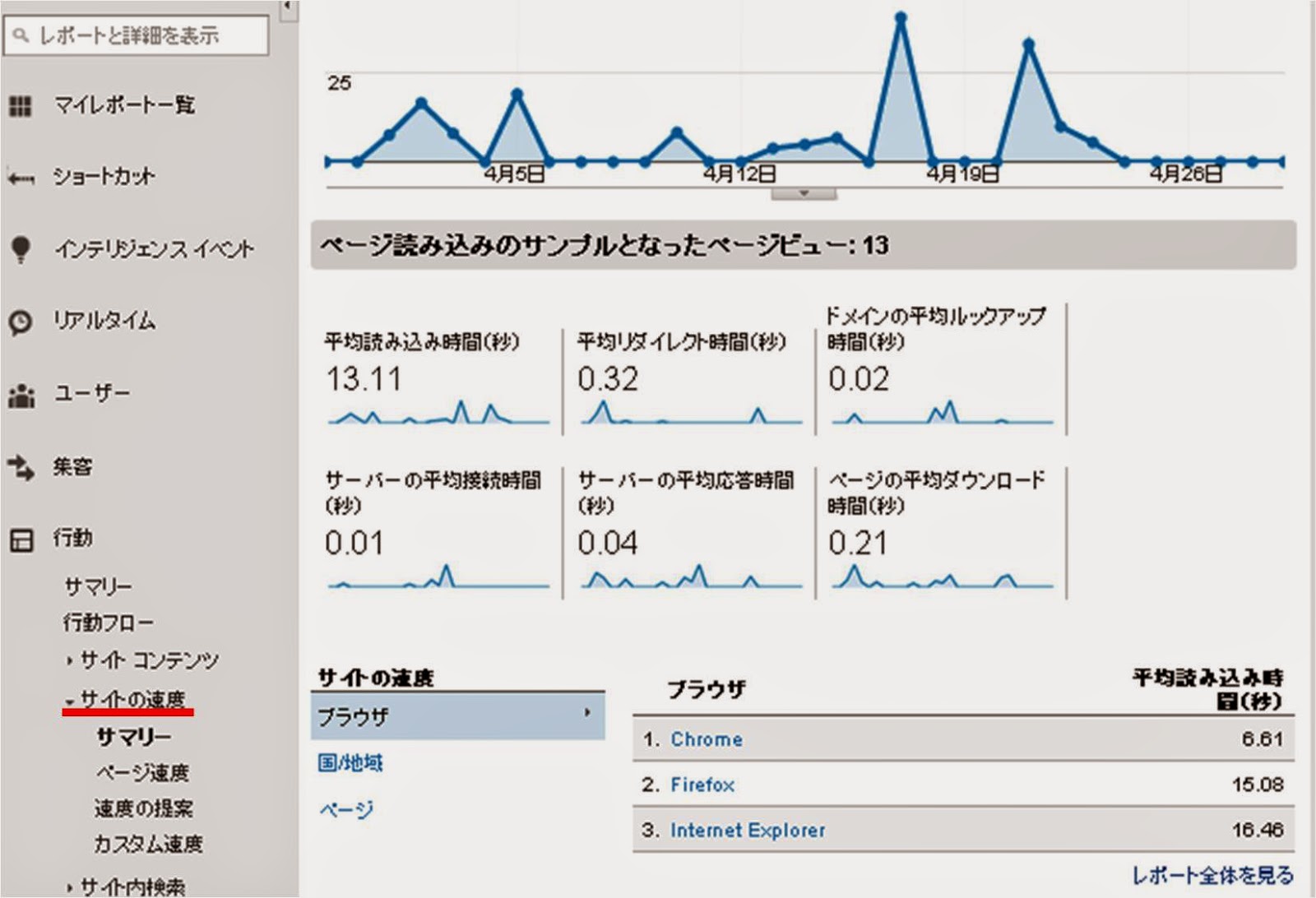
グーグルアナリティクスでは、サイトのページ読みこみ速度データを提示しています。
これらのデータをもとに、サイトの再構築、コンテンツの見直しをおこない、ユーザーの利用を快適にする事で、コンバージョンやエンゲージメントを高める事により、高い収益を上げる事が可能になります。